Може да не забележите голяма разлика, когато разгледате различните уеб браузъри, налични за Mac и Windows. Firefox изглежда различно от Safari, Chrome все още е най-популярният браузър, а Microsoft Edge предлага обрат в функциите на Chrome. Истината обаче е, че не е имало големи промени в пейзажа на браузъра през последните пет години.
Chrome, Firefox, Safari и Edge са способни браузъри, които се справят с повечето задачи. Няма много място за подобрение, така че няма много стимул за разработчиците да правят големи промени. Основната структура на мрежата не се е променила много през последните години. Това означава, че основните браузъри не трябва да се променят много, за да поддържат нови уеб функции.
Как да активирате и използвате Split Screen в Microsoft Edge на Windows
Arc Browser се стреми да стане първият основен претендент, който ще направи вълни в пространството на браузъра; все още не е достъпно за масите, тъй като ще ви трябва покана. Извеждаме Arc Browser, защото позволява отваряне и използване на раздели на разделен екран. Вместо да използвате няколко прозореца, за да отворите два раздела един до друг, Arc Browser ви позволява да го правите направо от един и същи прозорец.
Arc Browser е достъпен само за Mac, но в момента компанията работи върху версия за Windows. Изглежда обаче, че екипът на Microsoft Edge е обърнал малко внимание, тъй като изцяло нова функция се интегрира в Canary Build на Microsoft Edge.
В момента Microsoft работи върху „Edge Phoenix“, описан като „вътрешно преосмисляне на браузъра“. Част от това преосмислянето включва актуализиране на цялостния потребителски интерфейс, привеждането му в съответствие с останалата част от естетиката на Windows 11 и дизайн. Но други части вече имат нови и вълнуващи функции за онези, които са достатъчно смели да използват Canary версията на Edge.
Това включва възможността за активиране и използване на разделен екран в Microsoft Edge. И благодарение на факта, че можете да изтеглите и инсталирате компилацията на Microsoft Edge Canary на вашия Windows, можете сами да изпробвате тази нова функция за разделен екран.
Ето как можете да активирате разделен екран в Microsoft Edge на Windows:
-
Изтеглете и инсталирайте канарската компилация на Microsoft Edge.
- Изтеглете Microsoft Edge Canary
- Веднъж инсталиран, отворете Microsoft Edge Canary.
- Ако е необходимо, следвайте стъпките на екрана за да влезете във вашия акаунт в Microsoft и да настроите Edge.
- В адресната лента отидете до edge://flags.
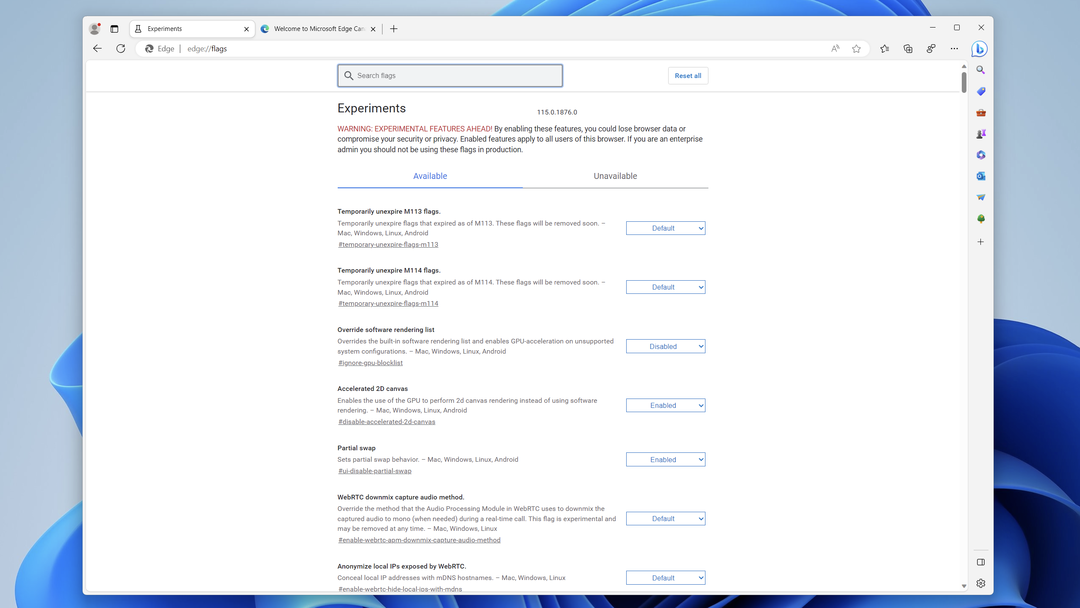
- Натиснете Въведете на вашата клавиатура.
- В полето за търсене в горната част въведете „ръб-разделен екран. “
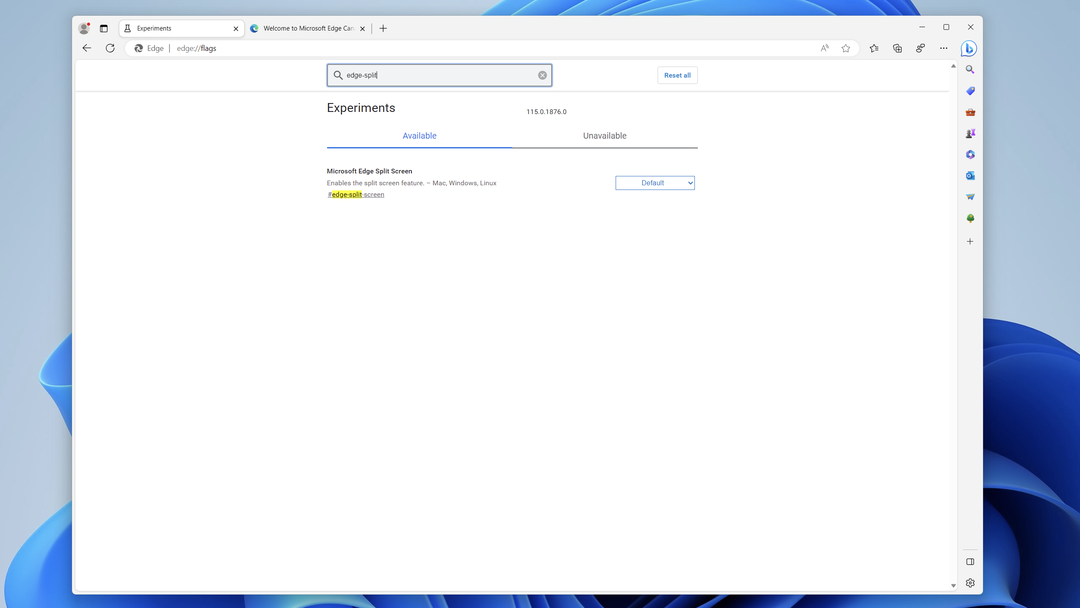
- Щракнете върху падащото меню до Разделен екран на Microsoft Edge.
- От менюто изберете Активирано.
- Щракнете върху Рестартирам бутон в долния десен ъгъл на прозореца
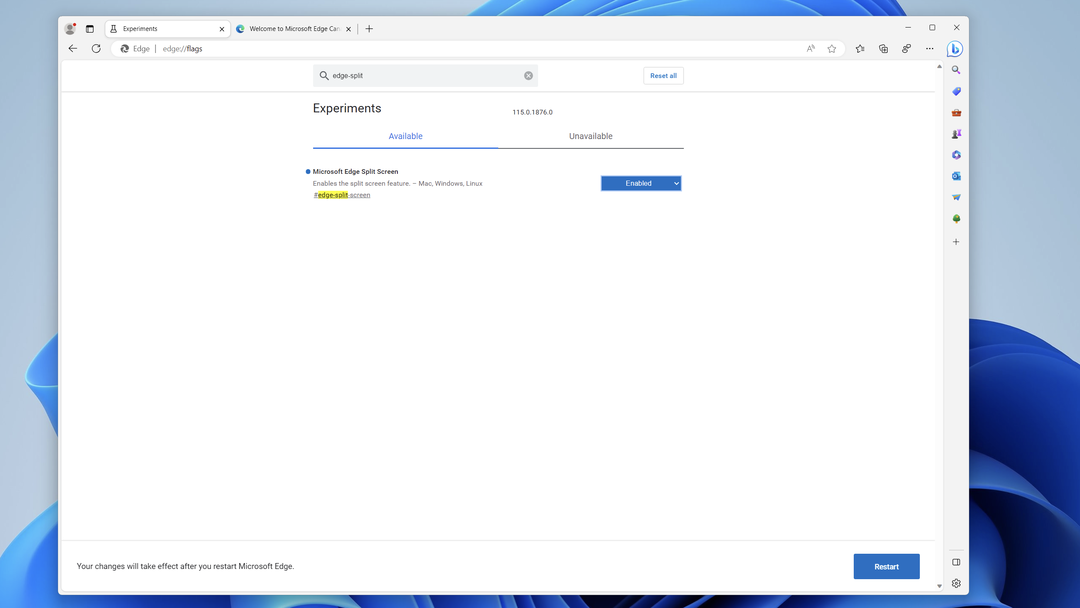
Тъй като Microsoft Edge е изграден върху платформата Chromium, по този начин можете да активирате конкретни флагове, точно както бихте направили, ако използвате Google Chrome. С активиран подходящ флаг трябва да предприемете още няколко стъпки, преди действително да можете да използвате разделен екран в Microsoft Edge на Windows.
- Отворете Microsoft Edge Canary на вашия Mac.
- Щракнете върху три хоризонтални точки (...) вдясно от адресната лента.
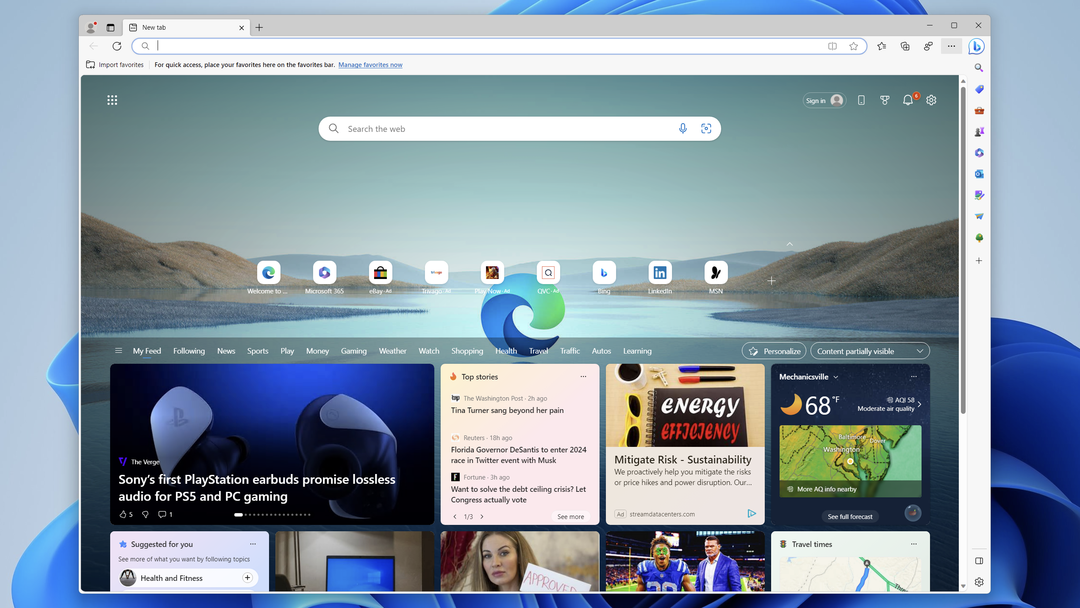
- От падащото меню маркирайте и изберете Настройки.
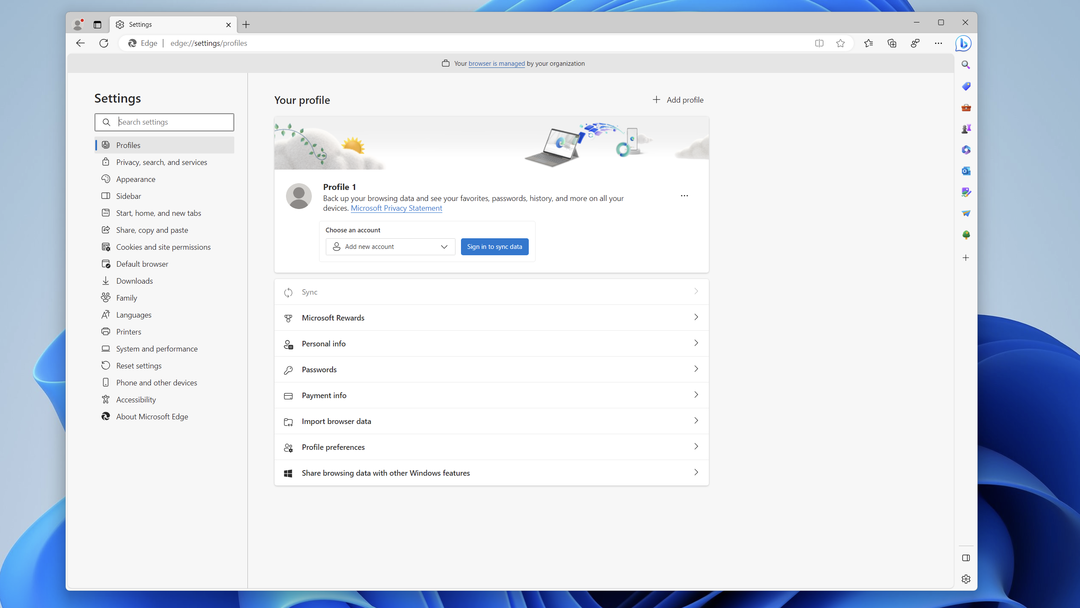
- В страничната лента щракнете върху Външен вид.
- Превъртете надолу, докато стигнете до Персонализиране на лентата с инструменти раздел.
- Щракнете върху превключвателя до Бутон за разделен екран.
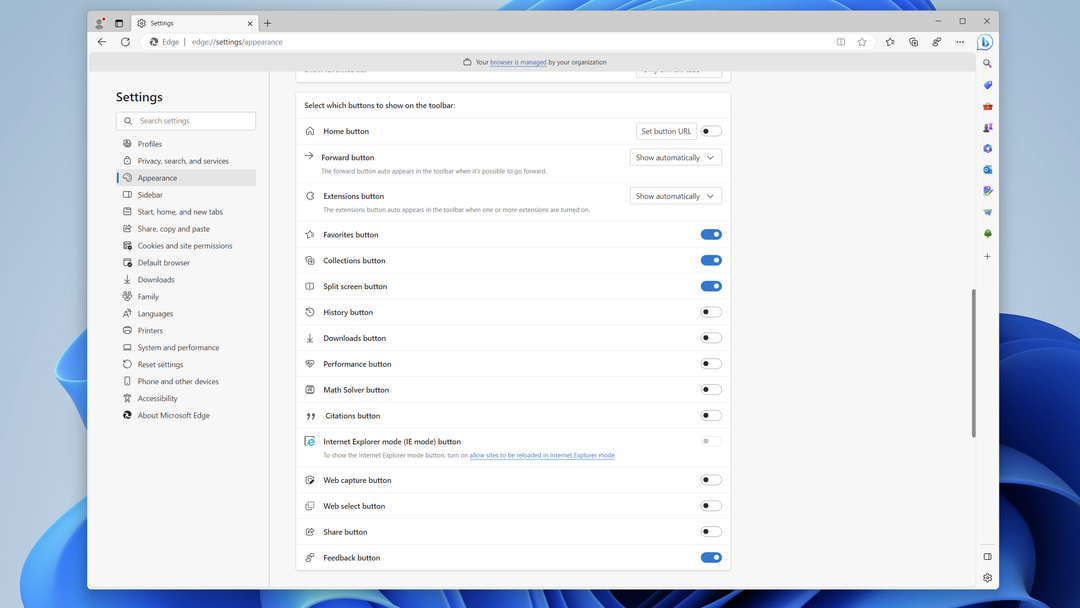
Можете да отворите нов раздел и да затворите екрана с настройки в Microsoft Edge оттам. The Разделен екран ще бъде активиран, което ще ви позволи да използвате тази нова и вълнуваща функция.
Как да използвате Split Screen в Microsoft Edge на Windows
Когато бутонът за разделен екран е активиран, той трябва да се показва като първия бутон вдясно от адресната лента. Сега започва цялото забавление за тези, които искат да използват разделен екран в Microsoft Edge на Windows.
- Отидете до първия уебсайт, който искате да отворите.
- Щракнете върху Разделен екран бутон.
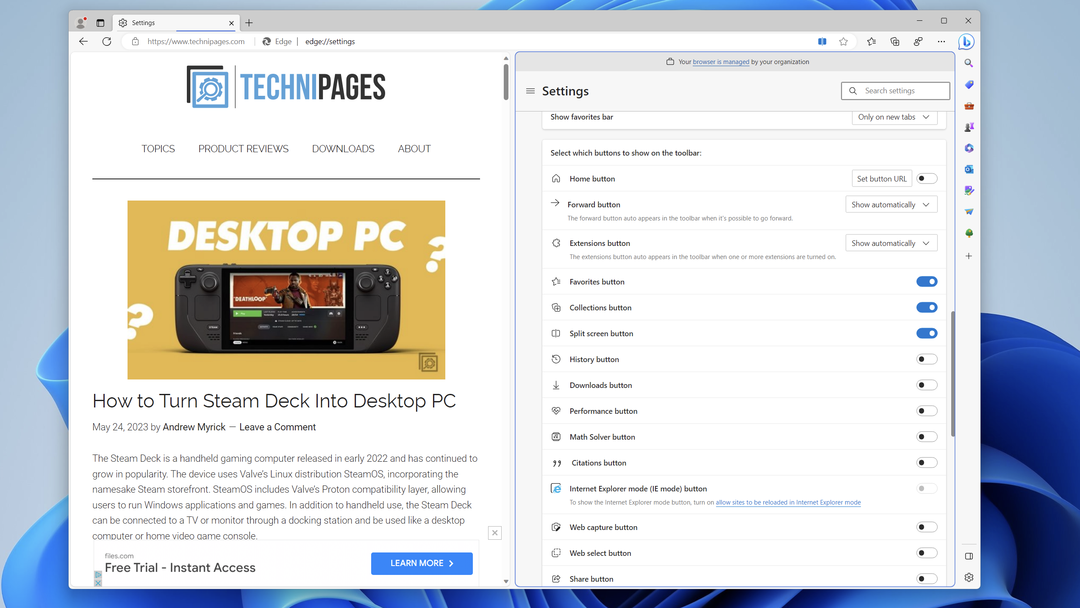
- В горния ляв ъгъл на новия прозорец щракнете върху Нов прозорец бутон.
- Въведете и отидете до URL адреса за втория уебсайт, който искате да отворите.
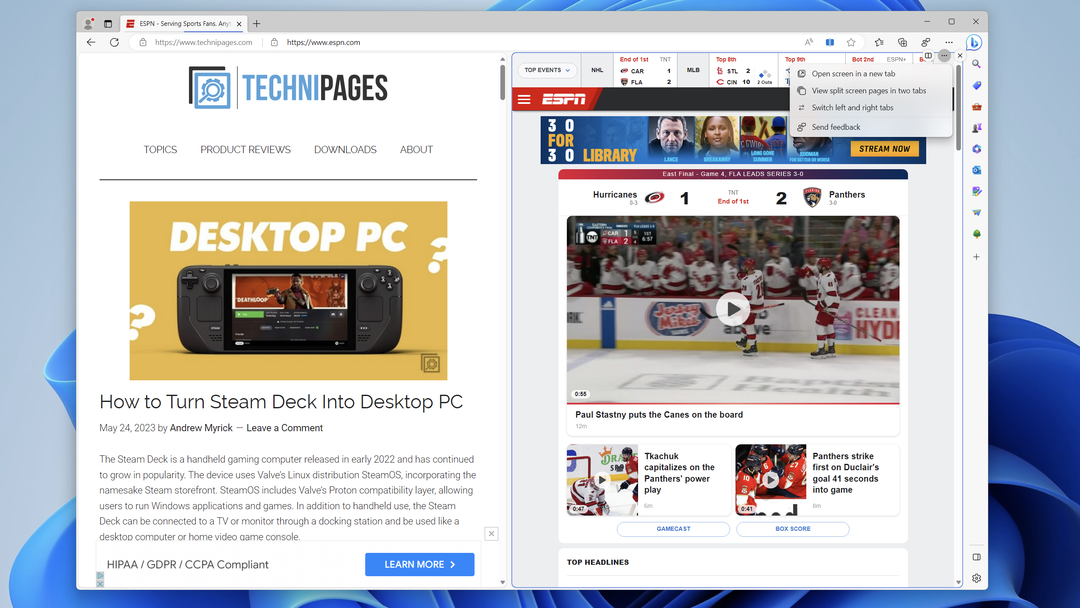
И това е!
Сега можете да имате отворени раздели един до друг в разделен екран когато използвате Microsoft Edge в Windows. Но това не е всичко, което можете да направите с активираната функция, тъй като Microsoft е предоставила няколко други опции.
Ще забележите, че има разделител, който разделя двата раздела. Въпреки че това върши добра работа за осигуряване на известно разделяне, то също така ви позволява да преоразмерявате разделите хоризонтално, което ви позволява да направите единия по-голям от другия.
Всичко, което трябва да направите, е да задържите курсора над разделителя, докато видите, че курсорът се променя на това: . След това щракнете и плъзнете разделителя наляво или надясно, за да направите едната страна по-голяма от другата. Това е полезно, когато може да гледате YouTube или друг видеоклип, но искате да видите какво се случва с Twitter или да сърфирате в мрежата едновременно.
Има няколко други опции, ако задържите курсора в горния десен ъгъл на раздела на браузъра. Ще видите малко меню с няколко бутона, всеки от които предлага нещо малко по-различно.
- Превключвайте между свързани и несвързани раздели.
- Отворете връзката в текущия раздел
- Отваряне на връзката отляво надясно
- Повече опций.
- Отваряне на екрана в нов раздел
- Вижте страниците на разделен екран в два раздела
- Изпратете отзиви
- Затваряне на разделения прозорец
За съжаление, не бихме очаквали да видим Microsoft да внедри възможността за отваряне на повече от два раздела един до друг едновременно. Въпреки че това е една от (многото) определящи характеристики на Arc Browser, е много малко вероятно Edge да го приеме.